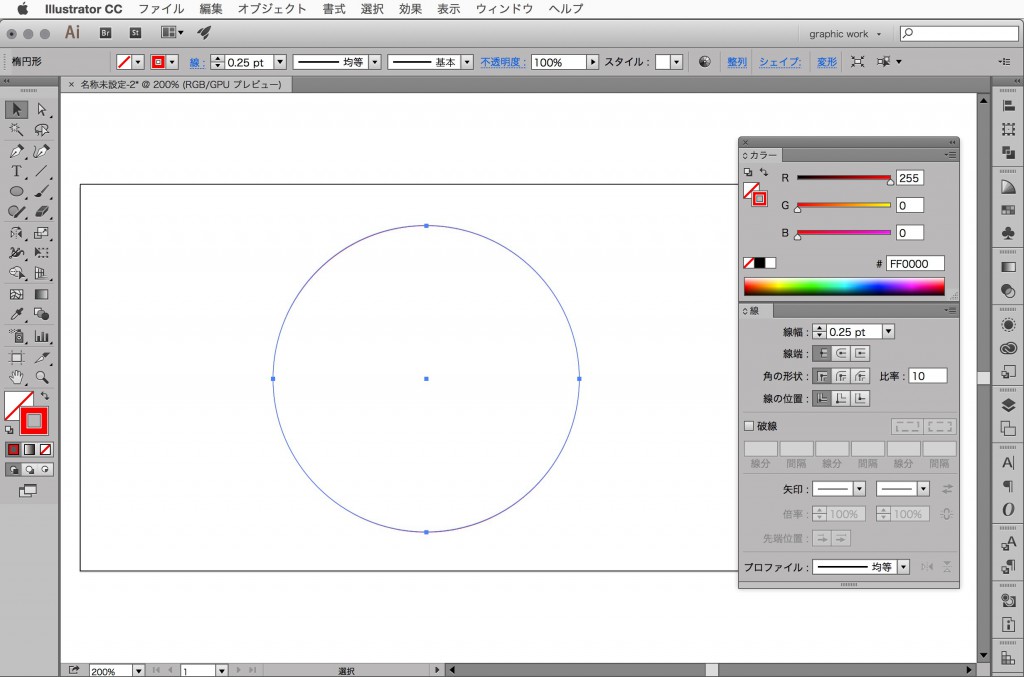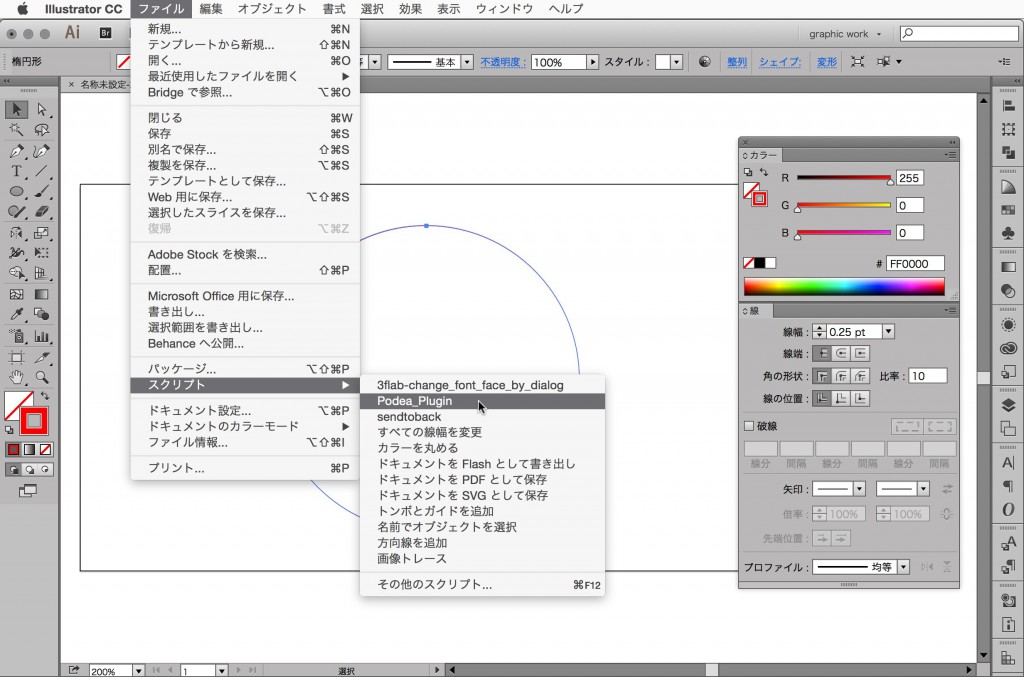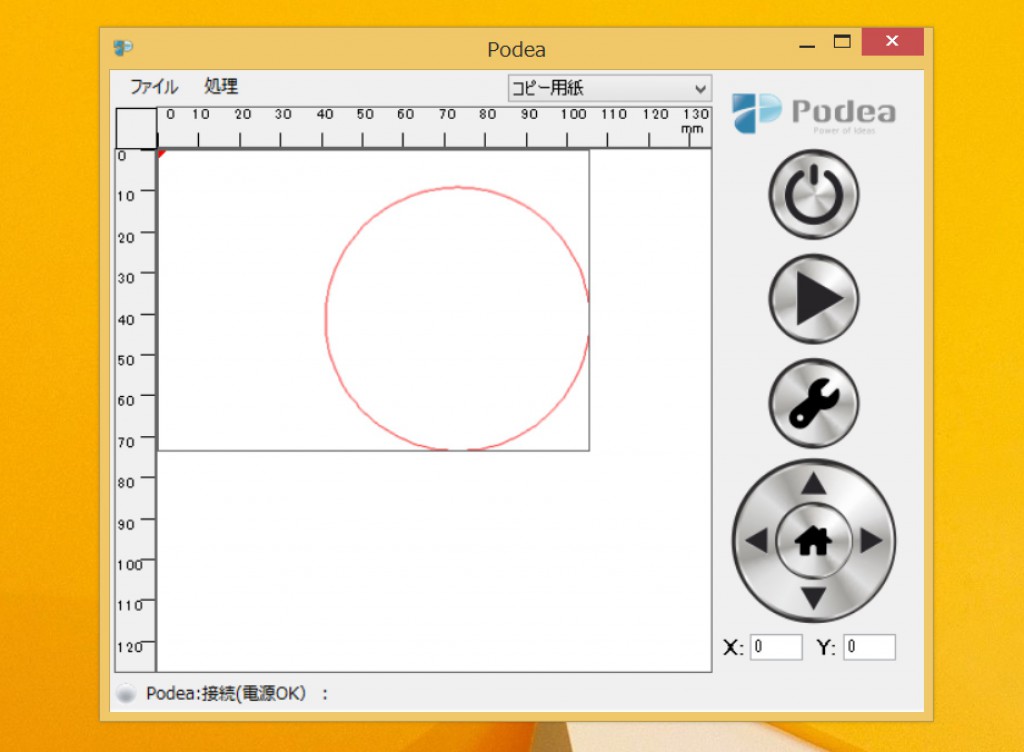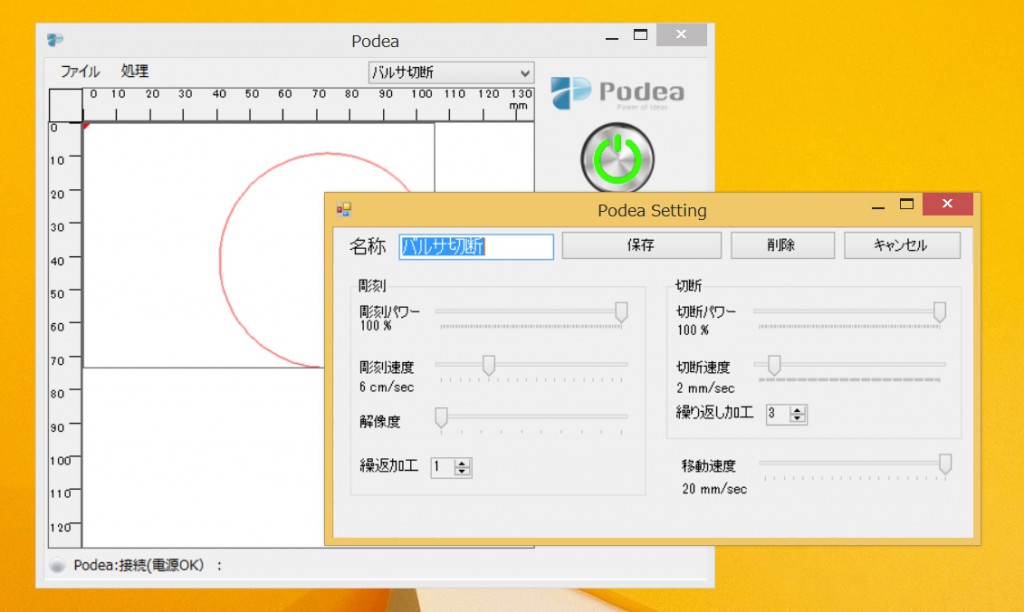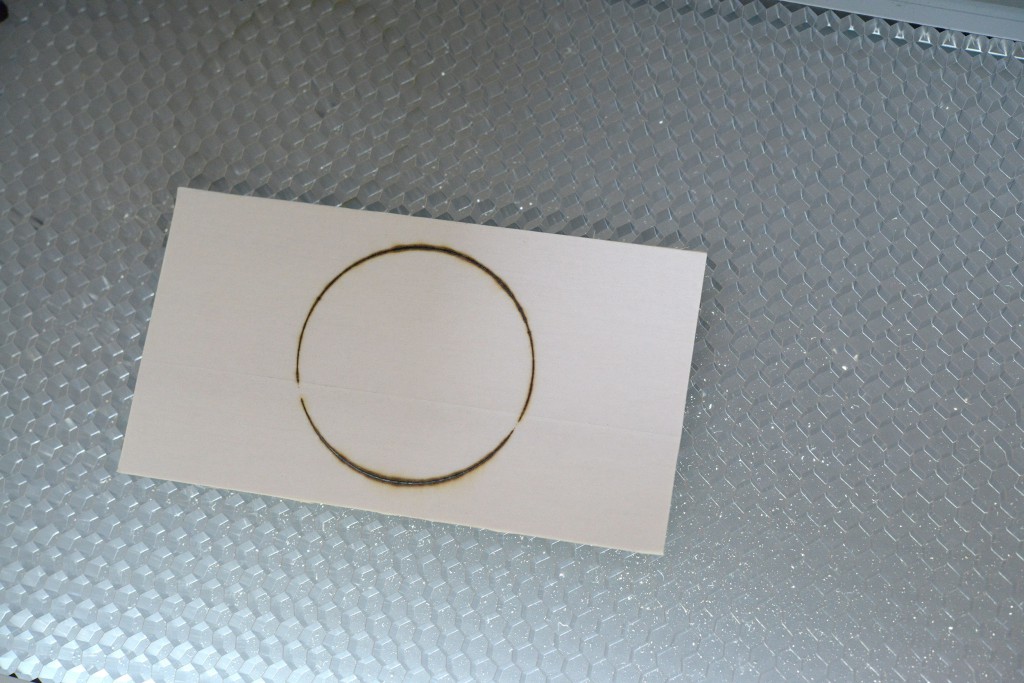バルサの切断加工
2日前にPodea-01が届いてから、レーザー彫刻の加工チェックをしてきましたが、次は切断加工のチェックをしてみます。
MacのIllustratorで切断用のデータを作成します。切断用のデータは、塗り「なし」、線「赤(R:255)」、線幅「0.25pt」で作成します。
PodeaのスクリプトでParallels経由のWindowsで起動しているPodeaソフトに送ります。最初、Podeaソフトへのパスが上手くいかずに、Podeaさんにメールサポートで助けて頂きました。
Podeaソフト上でも切断用のデータは赤で表示されます。
バルサ切断用の設定を登録しました。繰り返し加工を3回としましたが、結局9回繰り返しました。
切断加工中の様子を覗き窓から撮影。ウサギの絵柄はあらかじめ、レーザー彫刻しておきました。
切断できてるでしょうか。
裏側を見てみると…。2箇所ほど不完全ですが、バルサなので少しだけカッターを入れて切断します。
今後は、プラ板、アクリル板、紙などの切断もテストしていきたいと思います。
Windowsとのパスが上手くいかなかった件ですが、ParallelsではMacと共有するフォルダをドライブとして認識する仕様のようなのですが、Parallelsを起動し直した際にドライブレターが変更されてしまったことが原因だったようです。Macは20年以上ほぼ毎日使ってますが、Windowsはたまにしか使わないために初心者レベルです。
Podeaさんにはメールサポートして頂き、上手くいかない場合はネットワークサポートまで提案して頂きました。やはり、初めてのレーザーカッターはPodeaにしておいて良かったと思います。